Como eliminar elementos de Apple Wallet en 2023

Queres eliminar os pases caducados e ordenar Apple Wallet? Siga como explico neste artigo como eliminar elementos de Apple Wallet.
Todo o mundo atopou a mensaxe de que o seu navegador lles mostra ofrecéndolles gardar un contrasinal. A intención desa mensaxe é boa xa que manter o contrasinal no navegador permíteche un acceso máis rápido a un sitio. Pero, tamén atoparás expertos que che din que nunca debes gardar os teus contrasinais no teu navegador. Pero gardaches accidentalmente un contrasinal que non deberías ter, e agora tes que atopalo e borralo.
Microsoft Edge: como atopar e borrar contrasinais gardados
Aínda que non recordes gardar ningún navegador en Edge, sempre é unha boa idea comprobar de cando en vez se tes algún contrasinal. Quizais teña gardado un contrasinal para un sitio sen importancia e esquecérase todo del. Entón, para comezar, terás que iniciar Edge e, unha vez que o teñas aberto, terás que ir a Configuración. Para acceder á configuración, fai clic nos tres puntos na parte superior dereita e selecciona Configuración .
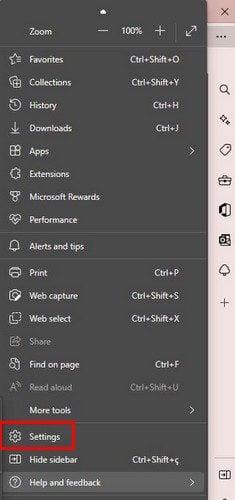
Unha vez que esteas na configuración, fai clic na pestana Perfís na parte esquerda da pantalla. Cando accedes á configuración, aí é onde debería abrirse, pero se non o fai, aí terás que ir. Desprácese cara abaixo se é necesario e vai a Contrasinais .
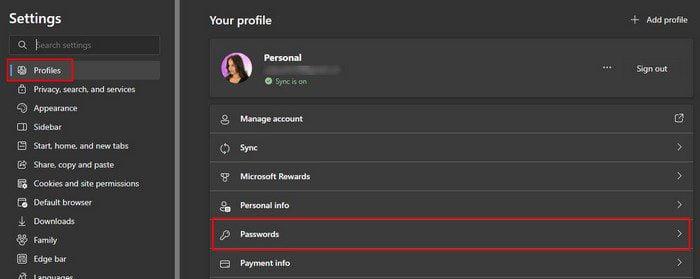
Deberías ver unha sección na parte inferior que che mostrará cantos contrasinais gardou o teu navegador ( se os hai ). Se queres buscar un contrasinal específico, sempre podes usar a opción de busca. Mentres esteas aquí, sempre podes facer outras cousas, como engadir un contrasinal. Quizais decidiches que manterás os contrasinais dos sitios menos importantes no teu navegador e queres comezar a engadir algúns.
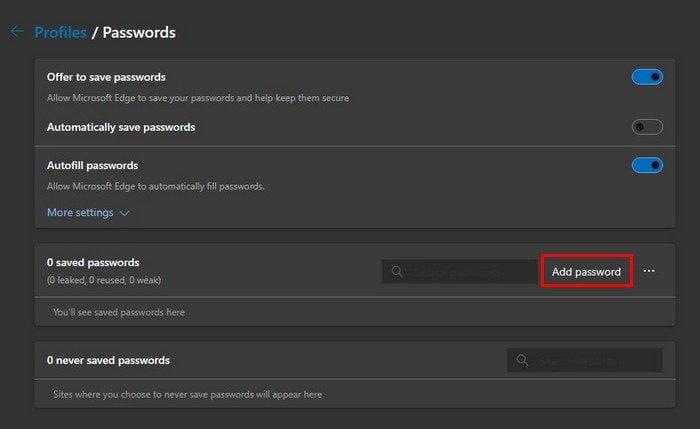
Verás a opción Engadir contrasinal á dereita da barra de busca. Nesta xanela, verá a xanela para engadir información importante cando faga clic nela. Deberás engadir información como:
Unha vez completada toda a información, non esquezas facer clic no botón azul Gardar na parte inferior.
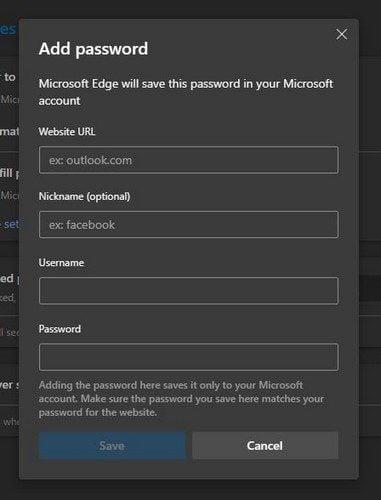
Editando os teus contrasinais
Para referencia futura, sempre podes volver para editar os teus contrasinais. Ao facer clic na icona do ollo, podes actualizar a memoria do teu contrasinal. Se queres borrar máis dun contrasinal, fai clic na marca de verificación dos contrasinais que queres borrar e fai clic no botón azul de borrar na parte superior. Podes acceder a outras opcións de edición de contrasinal facendo clic nos tres puntos á dereita dun contrasinal. Podes usar opcións como:
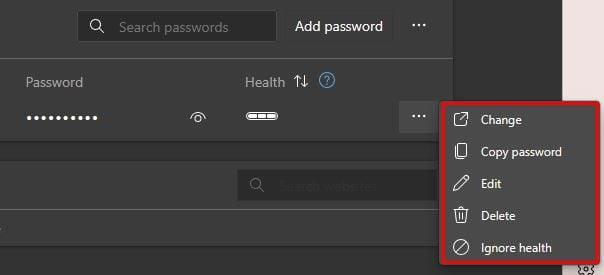
Falando de puntos, verás outros tres puntos á dereita onde di Engadir contrasinal; Aquí atoparás a opción de importar contrasinais, exportar e mostrar o estado do contrasinal.
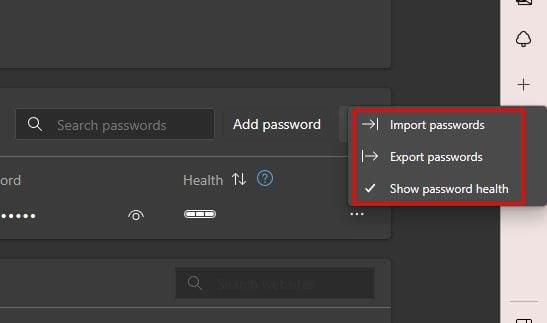
Tamén haberá unha sección na que podes ver os sitios que escolleches para nunca gardar o teu contrasinal. Na sección de contrasinal, tamén pode activar ou desactivar opcións como:
Como evitar que Microsoft Edge che pida que garde un contrasinal
Cada vez que introduzas a información do teu nome de usuario nun sitio, Edge sempre che pedirá que a garde por ti. Verás unha mensaxe emerxente coa información do teu nome de usuario. Se queres gardalo, fai clic no botón azul Gardar. Se non queres gardar o contrasinal, podes facer clic no botón nunca ou pechar a mensaxe facendo clic na X na parte superior dereita. Pero, se prefires non ter que tratar con esta mensaxe emerxente, hai unha forma de desactivala accedendo á configuración do navegador.
Vaia a Configuración > Perfil > Contrasinais. Na parte superior, verás unha opción que podes desactivar e que di Oferta para gardar contrasinais.
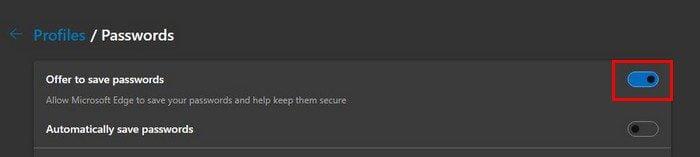
Simplemente porque non verá a mensaxe emerxente para gardar o contrasinal, aínda é posible facelo. Fai clic na icona da chave de seguranza para os futuros sitios web que queres gardar. Se gardas a información do contrasinal, iniciarás sesión automaticamente a próxima vez que visites o sitio. Pero, se prefires ter o control dos sitios nos que iniciaches sesión, isto é o que tes que cambiar.
Na sección Autocompletar contrasinais, fai clic na opción para ver todas as opcións dispoñibles. O primeiro da lista será o que di Encha o contrasinal do sitio web e inicie sesión automaticamente. Entón, ao desactivar a opción Autocompletar, debería estar ben. Unha cousa que atoparás a miúdo se vas facer cambios nos teus contrasinais actuais é ter que introducir o teu contrasinal ou PIN. É unha medida de seguridade para garantir que a persoa que fai o cambio estea autorizada.
Lecturas complementarias
Mentres esteamos no tema dos contrasinais, aquí tes algúns artigos que tamén falan de contrasinais que che poden interesar. Aquí tes como podes ver os contrasinais de WiFi gardados no teu dispositivo Android e iPhone . Tamén estamos cubertos se queres ver ou borrar os contrasinais gardados no navegador Brave.
Conclusión
Ter un contrasinal seguro é importante para manter as túas contas seguras. Os expertos sempre din que os contrasinais nunca deben conter información persoal que faga que sexa fácil de adiviñar. Tampouco se recomenda que garde os seus contrasinais no seu navegador, pero algúns usuarios seguen adiante xa que os sitios para os que están gardando o contrasinal son de pouca importancia. En Edge, podes facer todo tipo de cousas cos teus contrasinais. Por exemplo, pode editalos, borralos e mesmo importalos desde outro navegador. Gardas moitos contrasinais no teu navegador? Comparte o teu pensamento nos comentarios a continuación e non esquezas compartir o artigo con outras persoas nas redes sociais.
Queres eliminar os pases caducados e ordenar Apple Wallet? Siga como explico neste artigo como eliminar elementos de Apple Wallet.
Tanto se es un adulto como un mozo, podes probar estas aplicacións para colorear para liberar a túa creatividade e calmar a túa mente.
Este tutorial móstrache como resolver un problema co teu dispositivo Apple iPhone ou iPad que mostra a localización incorrecta.
Consulta como podes activar e xestionar o Non molestar no iPad para que te concentres no que hai que facer. Aquí están os pasos a seguir.
Consulta as diferentes formas en que podes facer máis grande o teclado do teu iPad sen unha aplicación de terceiros. Vexa tamén como cambia o teclado cunha aplicación.
Estás enfrontando o iTunes que non detecta o erro do iPhone ou iPad no teu PC con Windows 11? Proba estes métodos comprobados para solucionar o problema agora.
Sentes que o teu iPad non está a facer traballo rápido? Non podes actualizar ao iPadOS máis recente? Busca aquí os sinais que indican que debes actualizar o iPad.
Buscas os pasos para activar o gardado automático en Excel? Le esta guía sobre como activar o Gardado automático en Excel en Mac, Windows 11 e iPad.
Vexa como pode manter os seus contrasinais en Microsoft Edge baixo control e evitar que o navegador garde contrasinais futuros.
Chrome pode fallar e non mostrarche as imaxes. Descubre os consellos útiles que debes seguir para solucionar o problema de que Chrome non mostra imaxes.







